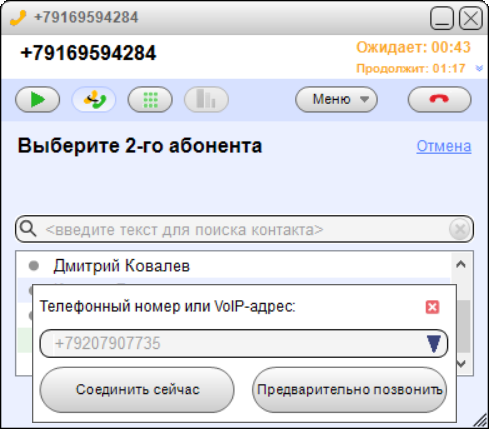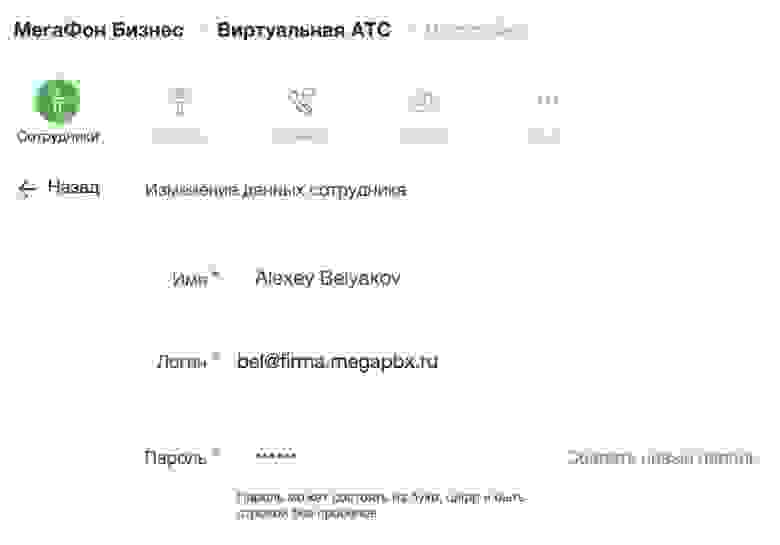- Мегафон коммуникатор для андроид
- Настройки
- Как совершать звонки
- Софтфон МегаФон
- Системные требования
- Установка софтфона
- Возможности софтфона
- Как зайти под другим аккаунтом?
- Софтфон Linphone для iPhone и Android
- Настройка Linphone на примере iPhone
- Работа со звонками в Linphone
- Удержание звонка
- Перевод звонка
- Использование IP-телефонов с Виртуальной АТС МегаФона
- Что же такое IP-телефон и чем он отличается от привычного нам аналогового телефона?
- IP-телефон или мобильный?
- Качество и надежность связи
- Можно не заботиться о зарядке
- Удобно работать с трубкой
- Многоканальность
- Функциональные клавиши и консоль BLF
- Дополнительные настройки и возможности
- Стоимость IP-телефонов
- Заключение
Мегафон коммуникатор для андроид
В чем преимущество встроенного клиента?
Настройки
Откройте настройки вызовов. В зависимости от оболочки настройки могут несколько отличаться. Сейчас мы рассмотрим настройки на примере ZTE BLADE A310.
Выберите Аккаунты для звонков
Если вы хотите принимать входящие звонки через SIP и/или совершать все исходящие через SIP — сделайте соответствующие настройки.
После этого зайдите в SIP-аккаунты и добавьте еще один аккаунт
Введите имя пользователя, пароль и адрес сервера из настроек сотрудника в Виртуальной АТС.
Нажмите сохранить — теперь вызовы принимаются.
а ваш аккаунт появляется в списке аккаунтов для звонков
Как совершать звонки
Зайдите в Настройки — Телефонные звонки — SIM-карты и выберите удобный вам режим совершения исходящих звонков:
Источник
Софтфон МегаФон
Софтфон от МегаФон (коммуникатор) — удобный программный телефон, работающий с Виртуальной АТС МегаФон. Если у вас не Windows, выберите другой софтфон.
Системные требования
Минимальные: CPU Core i3-3ГГц, ОЗУ 3 ГБ, HHD 200 МБ. Рекомендуемые: CPU Core i5-3ГГц, ОЗУ 8 ГБ, HHD 200 МБ.
Версии Windows: 7, 8, 10. Коммуникатор также работает в Windows XP, но XP был снят с поддержки компанией Microsoft, поэтому бесперебойная работа коммуникатора под Windows XP не гарантируется.
Если вы используете антивирус (например, Антивирус Касперского), убедитесь, что антивирус не блокирует Коммуникатор и доступ к аудиоустройствам вашего ПК.
Убедитесь, что ваша офисная сеть соответствует требованиям для работы IP-телефонии.
Установка софтфона
Возможности софтфона
Или введите любой номер для перевода звонка.
После ввода номера или выбора коллеги выберите тип перевода. «Соединить сейчас» — звонок будет переведен мгновенно, а ваш вызов прерван. В этом случае вы должны быть точно уверены, что ваш коллега ответит на звонок. «Предварительно позвонить» — ваш собеседник будет поставлен на удержание, вы увидите второй звонок коллеге, поговорите с ним и переведите звонок. Если он не ответит — вы легко вернетесь к диалогу.
Как зайти под другим аккаунтом?
Под именем нажмите на кнопку «На месте» и выберите «Не в сети». Введите логин и пароль другого сотрудника.
Источник
Софтфон Linphone для iPhone и Android
Софтфон Linphone — удобный софтфон для iPhone и Android, работающий с Виртуальной АТС МегаФон. Скачайте Linphone в App Store и Google Play.
Серьезным ограничением является то, что на телефонах iPhone приложения не работают в фоновом режиме, так что пользователям iPhone рекомендуем использовать приложение для исходящих вызовов
Настройка Linphone на примере iPhone
1. На первом экране выберите «ИСПОЛЬЗОВАТЬ SIP ПОЛЬЗОВАТЕЛЯ»
2. Введите имя пользователя, пароль (password) и адрес Виртуальной АТС, как показано на рисунке. Имя пользователя в нижней форме можно не заполнять
3. Если вы все настроили правильно, сверху будет статус «Зарегистрирован». Сделайте тестовый звонок!
4. Для повышения надежности и качества связи мы рекомендуем оставить включенными только кодеки GSM, PCMU и PCMA.
5. Также проверьте в настройках аккаунта, что опция AVPF отключена
Вот так выглядит входящий звонок на приложение
6. Для пользователей Android: не забудьте при установке приложение дать разрешение на отключение энергосберегающего режима и блокировки экрана,
а в самом приложении включить эти функции в разделе Настройки → Подключения
Работа со звонками в Linphone
Помимо приема и совершения вызовов, в Linphone вы можете:
Удержание звонка
Во время разговора нажмите кнопку паузы справа вверху.
В этом случае ваш собеседник будет поставлен на удержание и он услышит музыку. Вы можете вернуться к разговору, снова нажав на значек паузы.
Перевод звонка
Во время разговора нажмите на шестеренку справа внизу и выберите значек перевода звонка.
Наберите номер и дожидайтесь, пока абонент снимет трубку. Как только абонент ответит, перевод будет осуществлен автоматически, а ваш ваш разговор прерван.
Источник
Использование IP-телефонов с Виртуальной АТС МегаФона
Виртуальная АТС МегаФона — это комплексное решение для организации телефонии в офисе. Создав карточку сотрудника в ВАТС, вы можете не только добавить его корпоративную SIM-карту, но и подключить настольный IP-телефон. Таким образом вы объединяете в единую неразрывную сеть вашу офисную телефонию и мобильные телефоны сотрудников. Теперь, получив звонок на мобильный телефон, вы можете комбинацией кнопок перевести его на настольный телефон вашего бухгалтера, а бухгалтер, в свою очередь, может дозвониться до вас по короткому номеру, независимо от того, в офисе вы находитесь или за его пределами.
Рассмотрим подробнее эти устройства и как с их помощью вы увеличите эффективность работы вашей компании.
Что же такое IP-телефон и чем он отличается от привычного нам аналогового телефона?
IP-телефон — это многофункциональное устройство, которое через интернет подключается к ВАТС и позволяет принимать и совершать вызовы. То есть в отличие от обычного телефона, подключаемого проводом, IP-телефон подключается к локальной сети точно так же, как и обычный компьютер.
У большинства IP-телефонов есть LAN-порт, поэтому тянуть отдельный сетевой кабель до рабочего места вам нет необходимости. Достаточно воткнуть провод, которым подключен ваш компьютер, в телефон, а компьютер подключить через IP-телефон патч-кордом, который обычно есть в комплекте как раз для такого включения. Отсутствие телефонных проводов, среди прочего, очень облегчает переезд. Вам достаточно воткнуть провод с интернетом в телефон — и вы готовы принимать и совершать звонки в любой точке мира!
Настраиваются IP-телефоны очень просто. Вам достаточно прописать в настройках адрес сервера, логин и пароль. Адрес сервера — это адрес вашей Виртуальной АТС.
Логин и пароль нужно взять из настроек сотрудника.
Подробные инструкции для нескольких популярных моделей доступны в нашей Базе знаний Виртуальной АТС.
IP-телефон или мобильный?
Настольный телефон — один из последних офисных старожилов, во многом он остается символом корпоративного бизнеса именно потому, что отличает рабочий стол в офисе от рабочего стола дома или на даче. Даже наоборот, появилось великое множество современных IP-телефонов самого разного назначения: от простых аппаратов, до сложных и дорогих устройств, известных как медиафоны.
Несмотря на все это, у молодых сотрудников остаются вопросы к настольным телефонам:
Если рабочие звонки приходят на мобильный, зачем мне настольный телефон?
Я могу общаться в мобильных приложениях, отправлять сообщения и фотографии, зачем мне настольный телефон?
Если я могу принимать звонки прямо на компьютер, то зачем мне настольный телефон?
Мой мобильный всегда со мной и до меня легко дозвониться, зачем мне какой-то другой телефон?
Разберем особенности решений с настольными телефонами, которые позволят ответить на эти и некоторые другие вопросы.
Качество и надежность связи
Огромная доля бизнесов работает в местах, где бывают сложности с приемом мобильного сигнала: цокольные и подвальные этажи, производственные площадки. Фемтосоты помогают далеко не всегда, да и решение это очень дорогое.
На помощь приходят IP-телефоны! Даже при полном отсутствии покрытия мобильной связи вы сможете прекрасно слышать собеседника, а он — вас. А за пределами офиса вы можете продолжать принимать звонки на мобильном телефоне.
Бывают случаи, когда телефон «курсирует» по офису, им пользуются несколько человек, и должна быть возможность отойти от рабочего места. Такое может быть, например, на складе. В этом случае хорошим решением будет SIP-DECT — переносной IP-телефон. Это удобное решение, которое позволяет организовать связь в офисе через интернет без привязки к проводам. Стоимость таких телефонов не разительно отличается от настольных.
Пример настроек SIP-DECT-телефона есть в нашей Базе знаний.
В дополнение ко всему, такие SIP-DECT-телефоны обычно прочнее мобильных и устойчивей к загрязнениям, да и батарея у них держится дольше.
Можно не заботиться о зарядке
Мобильные телефоны требуют регулярной зарядки батареи. В отличие от старых телефонов, современные смартфоны разряжаются довольно быстро, особенно если вы непрерывно говорите по телефону.
Ехать на встречу с разряженным телефоном — нервно, да и ситуация «говори быстрее, у меня вот-вот сядет телефон» знакома всем. Софтфоны не слишком надежны, тем более что они всегда требуют гарнитуру, а приличная беспроводная гарнитура стоит дорого и не слишком долговечна. Стоимость профессиональной гарнитуры выше многоканального IP телефона вдвое.
Настольный телефон в офисе был и остается тем, что работает всегда, достаточно снять трубку и набрать номер.
Некоторые модели IP-телефонов поддерживают PoE-подключение. Это означает, что для работы телефона не потребуется подключения адаптера питания, т. к. электрическое питание будет поступать по сетевому кабелю от PoE адаптера.
Удобно работать с трубкой
Набрать номер на мобильном телефоне довольно просто, но попробуйте постоянно набирать разные номера — на смартфоне это будет намного дольше, чем на настольных телефонах.
Для тех, что много говорит по телефону, бывает удобнее держать в руке трубку настольного телефона, и это не случайно: мобильный телефон был создан для того, чтобы помещаться в кармане, тогда как трубка разрабатывалась только для того, чтобы с ее помощью разговаривать.
Многоканальность
Мобильный телефон позволяет вести лишь один разговор, еще один собеседник может ожидать на второй линии.
В случае с IP-телефонами все намного удобнее: можно принять сразу несколько одновременных звонков просто нажатием кнопки выбора линии и попросить подождать. Ваши собеседники будут слушать музыку и ждать вашего ответа. Это особенно актуально, например, для интернет-магазинов, когда после пары часов без звонков вдруг поступает несколько одновременно. И ответить нужно всем!
Функциональные клавиши и консоль BLF
У настольных IP-телефонов много и других функциональных клавиш, делающих работу с ним простой и удобной. Это и перевод звонка, и сбор конференции, и громкая связь, и режим «не беспокоить». Но особенно необходимой может оказаться консоль секретаря (BLF).
Консоль позволит видеть, кто из сотрудников сейчас занят, а кто свободен, и перевести на свободного сотрудника нажатием одной кнопки. Также она очень удобна тем, кто постоянно звонит на ограниченное количество номеров — например, отделу закупок.
Если вы хотите настроить BLF для сотрудника, вам нужно выбрать этого сотрудника в соответствующем разделе Виртуальной АТС, после чего настроить BLF в самом телефоне.
Дополнительные настройки и возможности
С помощью IP-телефонов можно настроить специфичные сценарии обработки звонков: например, установить телефонный аппарат на ресепшене и настроить DTMF-план с возможностью звонков с этого аппарата только на короткие номера отделов или офисов компании. Это позволит избежать лишних затрат на звонки посетителей офиса на внешние номера. Телефоны поддерживают функцию удержания вызовов в очереди, имеют свою собственную книгу контактов. На одном IP-телефоне можно авторизовать несколько телефонных номеров и направить вызовы из разных источников на одного секретаря.
Стоимость IP-телефонов
Отдельно следует сказать про цену самих аппаратов: средний настольный IP-телефон стоит 3500-3700 руб., хороший SIP-Dect — около 5000 руб. Стоимость рабочего места в офисе с учетом компьютера, стола, кресла и прочего никак не меньше 70 тысяч рублей, так что речь идет о 4-5% к этой стоимости. Согласитесь, не так много за то, чтобы дать сотруднику современный и удобный инструмент для работы.
Купить IP-телефоны очень просто: великое множество интернет-магазинов поставляют их по всей стране. В том числе и те, с кем у вас подписан договор на поставку бумаги и прочих канцелярских принадлежностей.
Заключение
Мобильный телефон позволяет вам оставаться на связи всегда — решать некоторые бизнес-задачи можно даже по пути в аэропорт. Но для ежедневной работы в офисе IP-телефон остается лучшим решением, обеспечивающим бесперебойную связь и удобство использования.
Виртуальная АТС от МегаФона объединяет мобильные и стационарные телефоны, делая связь удобнее.
Источник